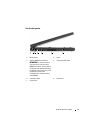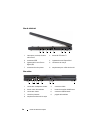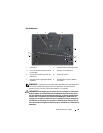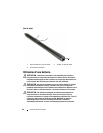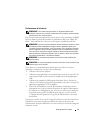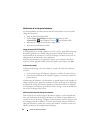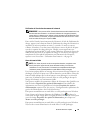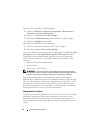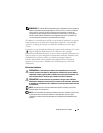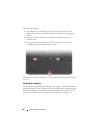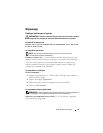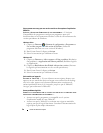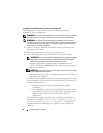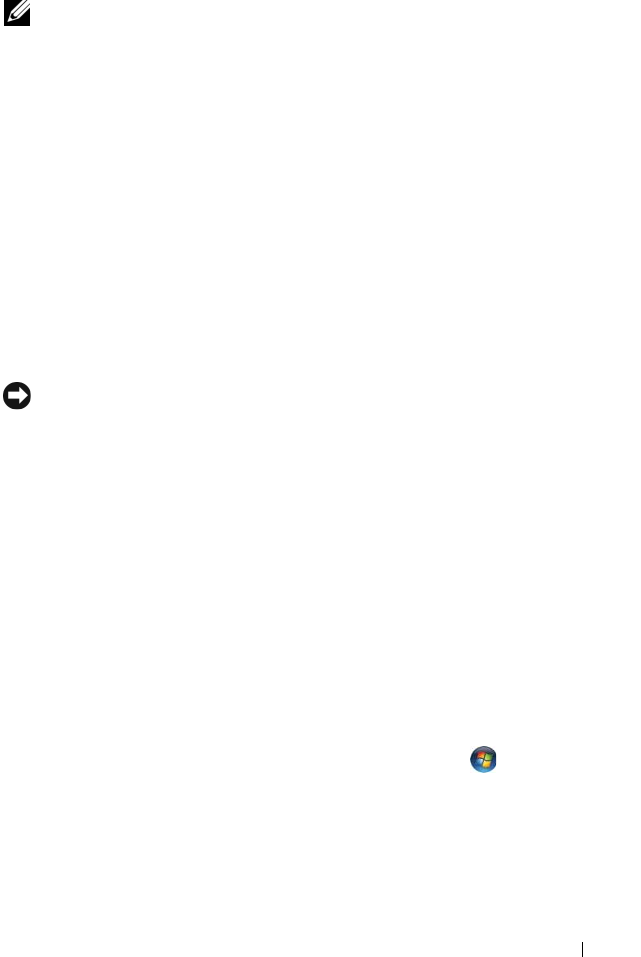
Guide de référence rapide 53
Vérification de l'état de fonctionnement de la batterie
REMARQUE : Vous pouvez vérifier l'état de fonctionnement de la batterie de l'une
des deux manières suivantes : en utilisant l'indicateur de charge de la batterie
comme décrit ci-dessous ou en utilisant la jauge de batterie de Dell QuickSet. Pour
des informations sur QuickSet, cliquez avec le bouton droit de la souris sur l'icône
de la barre des tâches, puis cliquez sur Aide.
Pour vérifier l'état de fonctionnement de la batterie à l'aide de l'indicateur de
charge, appuyez sur le bouton d'état de l'indicateur de charge de la batterie et
maintenez-le enfoncé pendant au moins 3 secondes. Si aucun voyant ne
s'allume, la batterie est en bon état et elle dispose encore de plus de 80 pour
cent de sa capacité de charge d'origine. Chaque voyant représente une
dégradation incrémentielle. Si cinq voyants s'allument, la batterie dispose de
moins de 60 pour cent de sa capacité de charge et vous devez envisager son
remplacement. Pour plus d'informations sur l'autonomie de la batterie,
reportez-vous à la section « Utilisation d'une batterie » à la page 50.
Alerte de batterie faible
AVIS : Pour éviter de perdre ou de corrompre des données, enregistrez votre
travail juste après l'apparition de l'alerte de batterie faible, puis branchez
l'ordinateur sur une prise murale. Si la batterie est complètement déchargée,
l'ordinateur passe automatiquement en mode Mise en veille prolongée.
Une fenêtre pop-up affiche un message d'avertissement lorsque la batterie est
déchargée à environ 90 pour cent. Si deux batteries sont installées, l'alerte de
batterie faible indique que les deux batteries sont déchargées à environ 90
pour cent. L'ordinateur passe en mode Mise en veille prolongée lorsque la
charge de la batterie est extrêmement faible.
Vous pouvez modifier les paramètres d'alerte de la batterie dans QuickSet ou
dans la fenêtre Propriétés des options d'alimentation. Pour obtenir des
informations sur l'accès à QuickSet ou la fenêtre Propriétés des options
d'alimentation, reportez-vous à la section « Configuration des paramètres de
gestion de l'alimentation » du Guide d'utilisation.
Pour passer manuellement en mode Mise en veille prolongée sous Windows
Vista, cliquez sur le bouton Démarrer de Windows Vista et placez la
souris sur le triangle à angle droit en regard de l'icône en forme de verrou pour
ouvrir la fenêtre Propriétés des options d'alimentation, puis cliquez sur
Mettre en veille prolongée.
Pour passer manuellement en mode Mise en veille prolongée sous Windows
XP, vous devez tout d'abord activer le mode Mise en veille prolongée.